Paso 5: Blink: salidas digitales
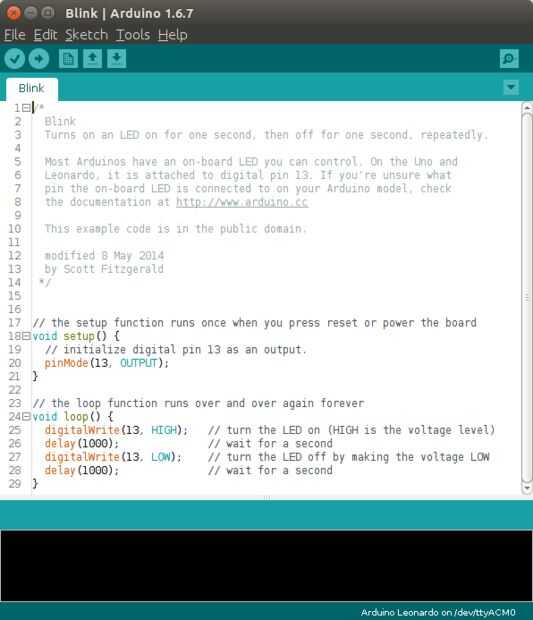
Blink: primer código de Arduino
Cuando se conecta en su Arduino por primera vez, verás una luz verde (con 'ON' escrito junto a él - este es el LED de alimentación) y una luz naranja que parpadea (con 'L' escrito al lado). Este es el programa predeterminado de 'Blink', se enciende el LED interno por un segundo, luego la apaga por un segundo, repitiendo para siempre.
Veamos el código: Abra el IDE de Arduino y vaya a archivo > ejemplos > 01 conceptos básicos > Blink.
Lo primero que notarás, son las primeras 14 líneas que son más ligeras que el resto. Al texto colocado entre la * / / * firma, es un comentario. Este es un Comentario de varias líneas. En la línea 17, hay algunos comentarios más, utilizan la / / operador, todo en esa línea, que viene después de la / / es un comentario. El siguiente es código normal otra vez, no tienes que cerrar este comentario sola línea, a diferencia del comentario de varias líneas.
Comentarios se utilizan para hacer el código más legible, por lo que se recomienda utilizarlos en sus propios programas. No es realmente necesario en un pequeño programa, como abrir y cerrar, pero cuando está escribiendo código de más de 1 mil líneas, usted estará muy agradecido si se han añadido algunos comentarios, para ayudarle a entender lo que hace un determinado trozo de código, y cómo funciona.
También puede utilizar los operadores de comentario para desactivar (temporalmente) un pedazo de código, sin tener que eliminar de forma permanente. Esto funciona, porque los comentarios no Haz subidos a Arduino. (Son ignoradas por el compilador, la pieza de software que convierte el código que escriba en el IDE de Arduino a los comandos que pueda entender el Arduino). Esto también significa que no ocupan espacio en memoria (limitada) de Arduino, sólo en el disco duro de su ordenador.
Referencia de Arduino: comentarios
El siguiente código que encontramos es 'void setup() {'
Esta es la rutina de instalación, se ejecuta una sola vez, cada vez que el Arduino es puesto en marcha. (void es un tipo de datos, significa que ninguna información es devuelta por la configuración, más sobre esto más adelante. Los dos soportes se utilizan en cada función, para pasar datos a través de; configuración no necesita ningún dato, por lo que los soportes están vacíos. No te preocupes si no entiendes esto, cubriremos en detalle en el paso acerca de las funciones.)
Todo entre las dos llaves o apoyos después de 'void setup()' es el código se ejecuta durante la instalación. Asegúrese de que usted siempre cerca de sus soportes, de lo contrario, obtendrá errores extraños. El IDE te ayuda con esto poniendo el otro soporte, si selecciona una.
Referencia de Arduino: configuración
El primer comando real es 'pinMode (13, salida);'. Como puede haber adivinado, esto tiene que ver con las dos filas de pines en cada Arduino: los pines se pueden utilizar como entrada o como salida. El primer número es el pin que queremos usar como salida, 13 en este caso, puesto que todas las placas Arduino tienen una onboard LED conectado al pin 13. SALIDA, el segundo argumento de la función pinMode, es una constante. Este es un valor que es definido por el propio software y se ha dado un nombre fácil. Constantes tendrán un color azul.
(El valor de salida es 1, que es un poco ilógica, puesto que sus oh parece un 0, y que de la constante de entrada parece un 1. pinMode(13,OUTPUT) exactamente igual que pinMode(13,1) )
Por defecto, pines de Arduino se configuran como entrada, pero utilizando la función pinMode, ahora hemos creado pin 13 como salida. No hemos dicho qué valor queremos salida todavía, por lo que sólo será 0. Esto significa que, dentro de la viruta, patilla 13 está conectada a 0v, esto es la tierra. Si se conecta al pin de 5v al pin 13 ahora, creas un corto circuito! Tenga cuidado de!
Referencia de Arduino: pinMode
Tutoriales de Arduino: Digital Pins
En el IDE de Arduino y otros lenguajes de programación como C, cada declaración termina con un punto y coma (;), como se puede ver en este ejemplo Blink. Cuando tengas errores crípticos al intentar subir, una de las primeras cosas a comprobar son el punto y coma. Mayoría de las veces, obtendrá un error como este: Blink: 16: error: espera ',' o ';' antes de...
16 no es la línea donde hay un punto y coma que falta, pero la línea con el siguiente comando o instrucción.
Referencia de Arduino:; punto y coma
El siguiente elemento de la estructura es 'void loop() {'
El código entre paréntesis curvos se ejecuta después de que la configuración ha terminado y se repetirá por siempre (al menos hasta que se reinicie el Arduino, o subir otro programa).
La siguiente función es 'digitalWrite (13, alto)'
Esto 'escribe' pin 13 alto, en otras palabras, conecta internamente al pin de 5v. El LED en el Arduino está conectado entre la tierra y el pin 13, así que ahora hay 5v en el LED y se enciende.
Tenga cuidado de no corta perno 13 a la tierra ahora, crea un corto circuito!
Se puede ver la misma función se utiliza con la baja constante, así, esto será conectar el pin 13 a la tierra (dentro de la viruta). Ahora no hay ninguna diferencia de voltaje en el LED y se apaga.
En vez de alta y baja, también puede usar 1 y 0, o true y false.
Referencia de Arduino: digitalWrite
La última función es muy intuitiva: delay(1000)
Sólo espera una cierta cantidad de tiempo, en milisegundos. En este caso, se espera ms 1000 o 1 segundo, antes de ejecutar el siguiente comando.
Referencia de Arduino: retraso
Al llegar a la línea 29, comenzamos todo en la línea 25, porque estamos en el bucle.
Resumen:
- En la configuración, que sólo funciona una vez cuando se inicia el programa, establecemos el pin 13 como salida.
- En el lazo, que la salida del led alto (5v), esperar 1,000ms, hacerlo bajo (0v) y esperar otro segundo. Este bucle se repetirá para siempre (al menos hasta que se reinicie el Arduino, o subir otro programa)
- / * Este es un comentario * / no es
- Esto no es un comentario / / este es un comentario
- cada declaración termina con un punto y coma;
- void setup() {} es la función que se ejecuta una vez, cuando se inicia el Arduino
- void loop() {} es la función que se repite para siempre, después de que la instalación ha funcionado
- pinMode(pin,OUTPUT); o pinMode(pin,1); establece el dado pin como salida
- digitalWrite (pin, estado); se establece un determinado pin alto (5v) o bajos (0v). Estado puede ser alto o bajo, 1 ó 0, verdadero o falso.
- Delay(Time); espera para una cantidad dada de tiempo, en milisegundos.













